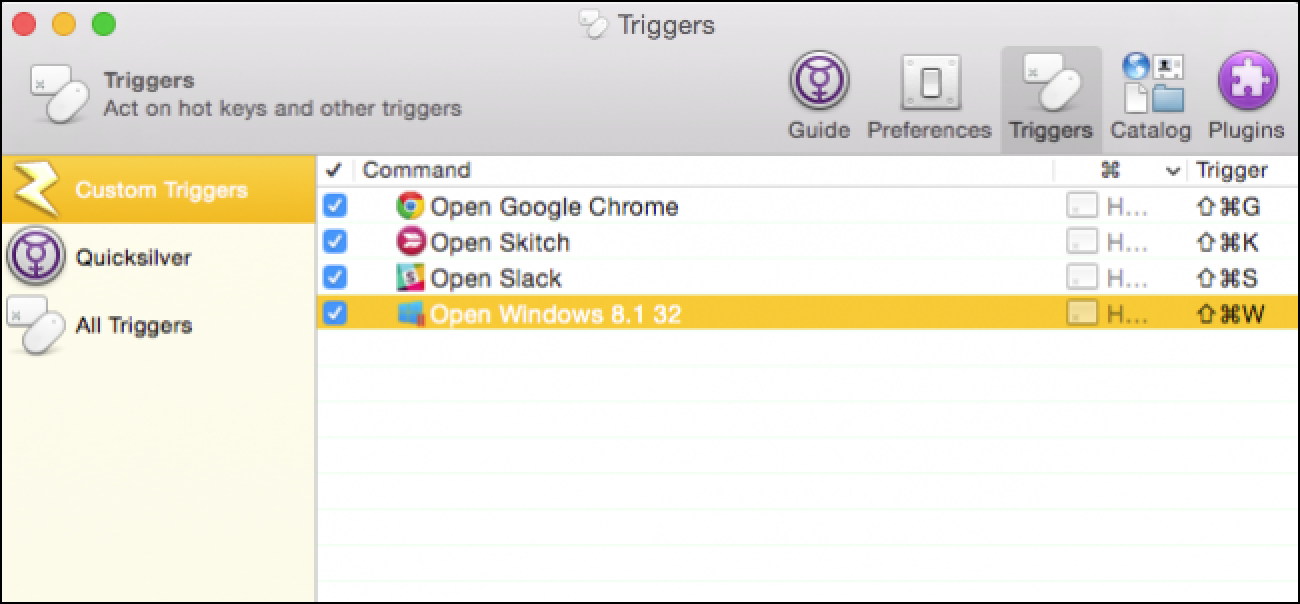Il peut arriver que vous souhaitiez modifier la direction du texte dans Word. Cela se fait facilement en utilisant des zones de texte ou des formes ou en utilisant des cellules dans un tableau. Nous allons vous montrer les deux méthodes pour changer la direction du texte.
Modifier la direction du texte dans une zone de texte ou une forme
Pour modifier la direction du texte à l’aide d’une zone de texte ou d’une forme, insérez une zone de texte à l’aide de l’outil Zone de texte dans la section Texte de l’onglet Insertion ou une forme à l’aide de l’outil Formes de la section Illustrations de l’onglet Insertion. Entrez du texte dans la zone de texte ou la forme. Assurez-vous que la zone de texte ou la forme est sélectionnée et cliquez sur l’onglet Format sous Outils de dessin.
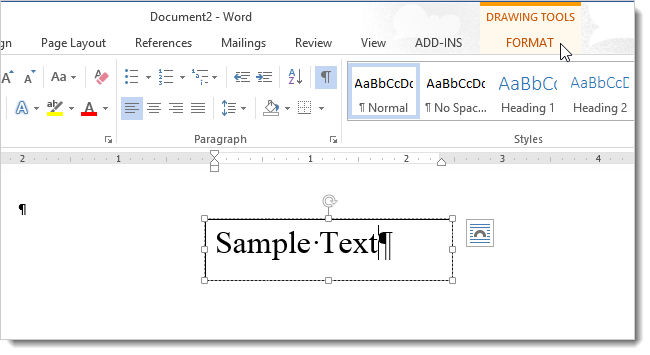
Dans la section Texte de l’onglet Format, cliquez sur Direction du texte et sélectionnez une option pour faire pivoter le texte. Les symboles à côté des options vous montrent comment le texte s’affichera après l’application de chaque option.
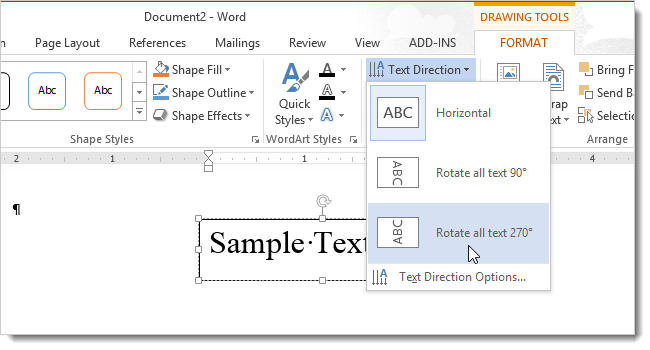
Le texte pivote et la zone de texte est remodelée en conséquence.
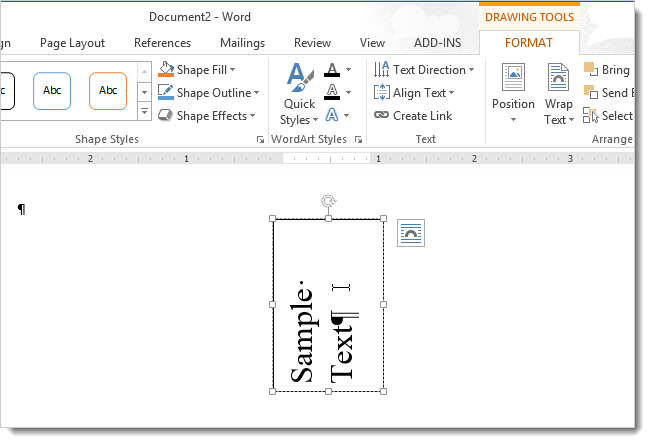
Vous pouvez également sélectionner Options de direction du texte dans le menu déroulant Direction du texte pour faire pivoter le texte.
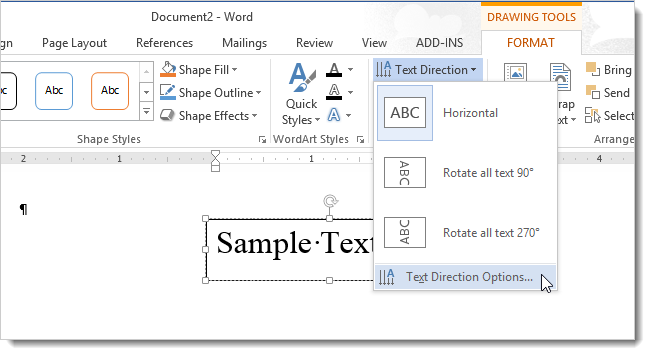
Sélectionnez une orientation dans la boîte de dialogue Direction du texte. Un aperçu s’affiche sur le côté droit de la boîte de dialogue. Cliquez sur OK pour accepter votre sélection.
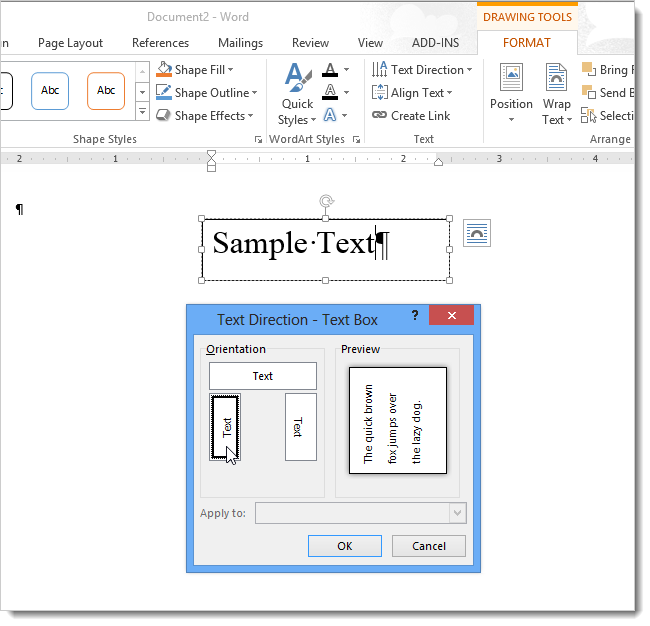
Changer la direction du texte dans les cellules de tableau
Vous pouvez également modifier la direction du texte dans une ou plusieurs cellules de tableau. Pour ce faire, sélectionnez les cellules dont vous souhaitez modifier la direction du texte et cliquez sur l’onglet Disposition sous Outils de tableau.
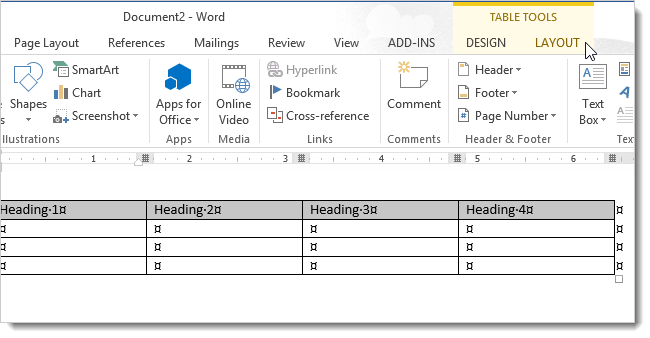
Cliquez sur Direction du texte dans la section Alignement de l’onglet Disposition.
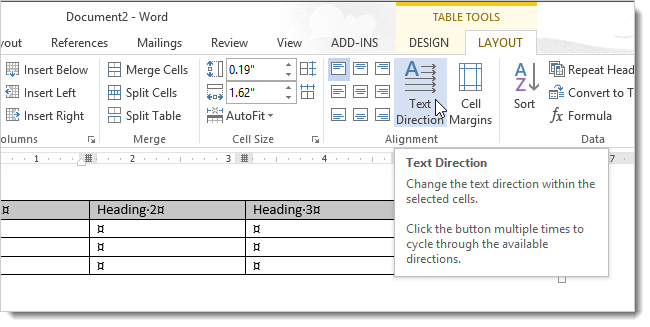
Chaque fois que vous cliquez sur Direction du texte, une direction différente est appliquée. Continuez à cliquer sur le bouton jusqu’à ce que la direction souhaitée soit appliquée.
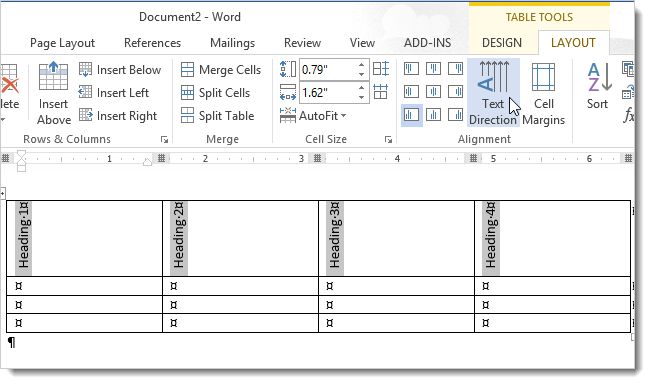
Vous pouvez également cliquer avec le bouton droit de la souris sur le texte sélectionné dans les cellules du tableau et sélectionner Direction du texte dans le menu contextuel pour changer la direction du texte dans un tableau.